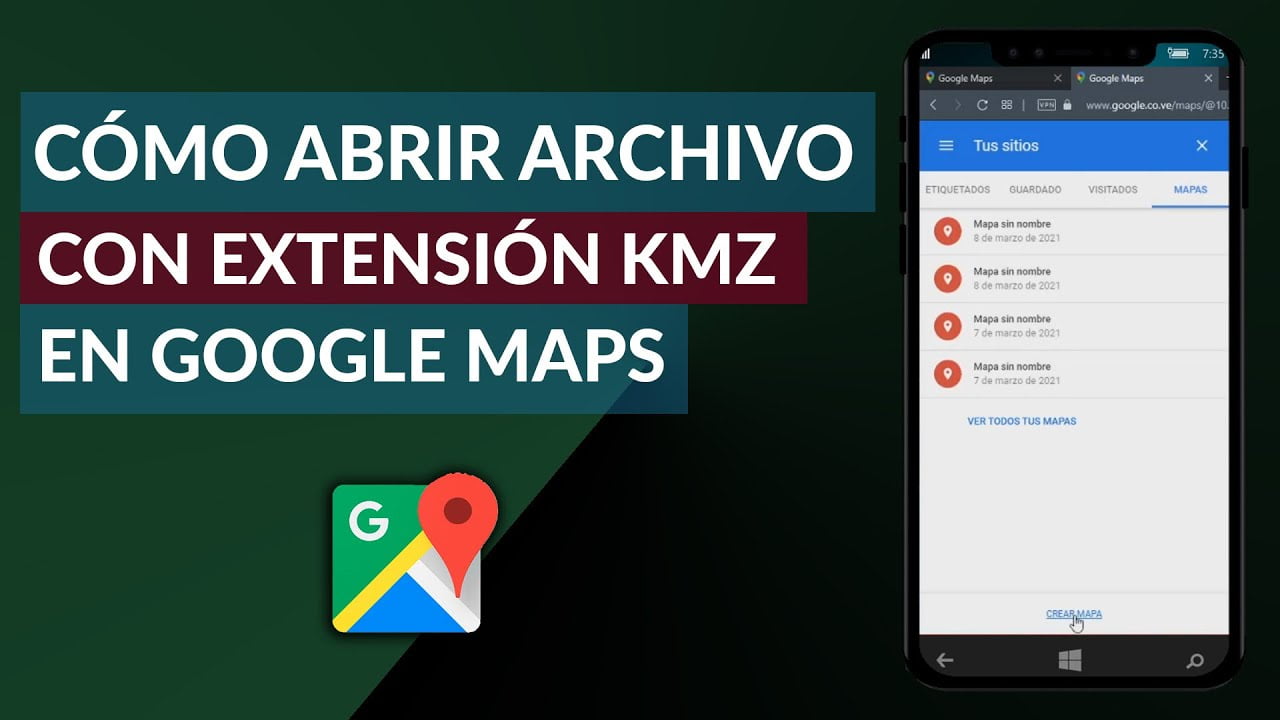
Google Maps es una herramienta muy útil para encontrar direcciones, ubicar lugares y explorar ciudades de todo el mundo. Es una aplicación popular que se puede utilizar en dispositivos móviles y en la web. En este artículo, se explicará cómo abrir Google Maps en diferentes dispositivos y plataformas, así como algunos consejos para sacar el máximo provecho de esta herramienta.
Guía para activar Google Maps en tu dispositivo
Google Maps es una herramienta muy útil para la navegación y ubicación de lugares en todo el mundo. Si aún no lo tienes instalado en tu dispositivo, aquí te mostramos cómo activarlo.
Paso 1: Abre la Play Store en tu dispositivo Android o la App Store en tu dispositivo iOS.
Paso 2: Busca «Google Maps» en la barra de búsqueda.
Paso 3: Haz clic en «Instalar» o «Descargar» para comenzar la descarga e instalación de la aplicación.
Paso 4: Una vez que se haya instalado la aplicación, ábrela en tu dispositivo.
Paso 5: Asegúrate de tener habilitada la ubicación en tu dispositivo.
Paso 6: ¡Listo! Ahora puedes utilizar Google Maps para navegar y encontrar lugares en todo el mundo.
Recuerda que debes tener una conexión a internet para utilizar Google Maps y que la precisión de la ubicación puede variar dependiendo de la calidad de la señal de GPS de tu dispositivo.
Explora cómo visualizar tus ubicaciones en Google Maps de manera sencilla
Si necesitas encontrar una ubicación específica o simplemente quieres explorar un área determinada, Google Maps es una herramienta imprescindible. En este artículo, te explicaremos cómo abrir Google Maps y cómo visualizar tus ubicaciones de manera sencilla.
Cómo abrir Google Maps
Para abrir Google Maps, simplemente abre el navegador web de tu elección y escribe «Google Maps» en la barra de búsqueda. También puedes descargar la aplicación de Google Maps en tu dispositivo móvil para tener acceso a la herramienta desde tu teléfono.
Visualizando tus ubicaciones
Una vez que hayas abierto Google Maps, puedes buscar una ubicación específica en la barra de búsqueda. También puedes utilizar el botón de «Mi ubicación» para que Google Maps te muestre tu ubicación actual.
Para guardar una ubicación en tus marcadores, simplemente haz clic en el botón de «Agregar a marcadores» y elige el nombre que deseas darle a esa ubicación.
Si deseas ver tus marcadores guardados, haz clic en el botón de «Menú» y selecciona «Tus lugares». Allí encontrarás tus marcadores guardados y podrás acceder a ellos fácilmente en el futuro.
Solo necesitas abrir la herramienta y buscar la ubicación que deseas. Además, puedes guardar tus ubicaciones favoritas en marcadores para acceder a ellas rápidamente en el futuro. ¡No dudes en explorar todas las opciones que Google Maps tiene para ofrecer!
Accede a tus mapas personalizados desde tu smartphone: Guía para ver My Maps en dispositivos móviles
Google Maps es una herramienta muy útil para navegar por el mundo y encontrar lugares de interés. Sin embargo, no todo el mundo sabe que también puedes crear tus propios mapas personalizados con My Maps. En este artículo, te enseñaremos cómo acceder a tus mapas personalizados desde tu smartphone.
Lo primero que debes hacer es abrir la aplicación de Google Maps en tu dispositivo móvil. Una vez dentro, haz clic en el menú de hamburguesa (las tres líneas horizontales en la esquina superior izquierda) y desplázate hacia abajo hasta que veas la opción «Tus sitios». Haz clic en esta opción y verás una lista de todos tus lugares guardados, incluyendo tus mapas personalizados de My Maps.
Si no ves tus mapas personalizados, es posible que no los hayas guardado correctamente. Para guardar un mapa personalizado en Google Maps, primero debes crearlo en la versión de escritorio de My Maps. Asegúrate de iniciar sesión en tu cuenta de Google, crea tu mapa personalizado y guarda los cambios. Después de hacer esto, deberías poder ver tus mapas personalizados en la aplicación de Google Maps en tu dispositivo móvil.
Una vez que hayas encontrado tu mapa personalizado, haz clic en él para abrirlo. Verás todos los marcadores y capas que hayas agregado a tu mapa personalizado de My Maps. También podrás agregar nuevos marcadores y capas desde tu dispositivo móvil.
Si no ves tus mapas personalizados, asegúrate de haberlos guardado correctamente en la versión de escritorio de My Maps. Una vez que hayas encontrado tu mapa personalizado, podrás ver todos los marcadores y capas que hayas agregado y agregar nuevos desde tu dispositivo móvil.
